Excel SEQUENCE-Funktion (365)
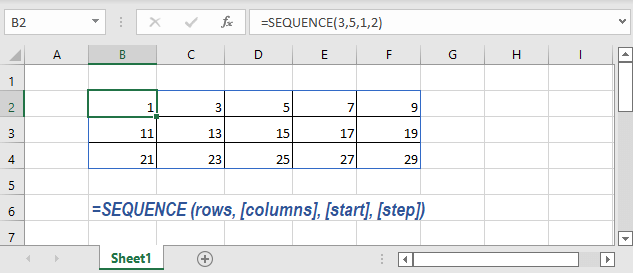
Beschreibung
Die Excel SEQUENCE-Funktion ermöglicht die Erstellung einer Liste von fortlaufenden Zahlen in einem Array. Sie können die Startzahl und das Inkrement zwischen den einzelnen Zahlen festlegen. Das Array kann eindimensional oder zweidimensional sein, abhängig von den Argumenten Zeilen und Spalten.
Syntax und Argumente
Formelsyntax
Argumente
|
Rückgabewert
Die SEQUENCE-Funktion gibt ein Array zurück.
Version
Excel 365 und Excel 2021.
Verwendung und Beispiele
Beispiel 1 Grundlegende Verwendung
Angenommen, Sie möchten eine Liste von fortlaufenden Zahlen erstellen, die mit 1 beginnt und ein Inkrement von 2 hat, in einer Tabelle mit 3 Zeilen und 5 Spalten. Wählen Sie eine Zelle aus und verwenden Sie die SEQUENCE-Funktion wie folgt:
=SEQUENCE(3,5,1,2)
Drücken Sie Eingabetaste Taste. Die fortlaufenden Zahlen wurden erstellt. 
Beispiel 2 Kombination der SEQUENCE-Funktion mit anderen Funktionen
1) Erstellen Sie eine Liste von Datumsangaben, die am
=SEQUENCE(4,3,"2022/6/16",1)
Hier zeigt „2022/6/16“ an, dass eine Sequenzliste ab dem 16. Juni 2022 erstellt werden soll. (Datumsangaben werden in Excel als Zahlen gespeichert)
Wenn die Ergebnisse als Zahlen angezeigt werden, formatieren Sie sie bitte als Datumsangaben. 
2) Erstellen Sie eine Liste von zufälligen, zunehmenden Ganzzahlen
=SEQUENCE(2,5,INT(ZUFALLSZAHL()*10),INT(ZUFALLSZAHL()*10))
Hier gibt ZUFALLSZAHL eine Zufallszahl zwischen 0 und 1 zurück, *10 ergibt eine Zufallszahl zwischen 1 und 10. INT gibt den ganzzahligen Teil der Zufallszahl zurück, indem abgerundet wird. 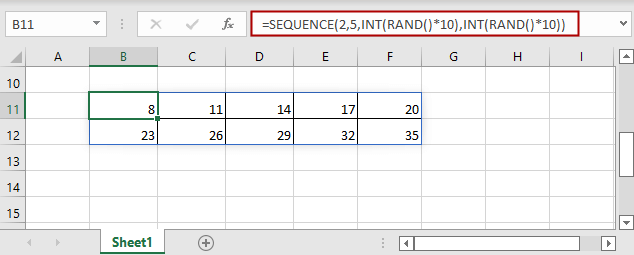
Andere Funktionen:
Excel ZUFALLSZAHL-Funktion
Die Excel ZUFALLSZAHL-Funktion gibt eine zufällige reelle Zahl zwischen 0 und 1 zurück.
Excel ZUFALLSBEREICH-Funktion
Die Excel ZUFALLSBEREICH-Funktion gibt eine zufällige Ganzzahl zwischen zwei gegebenen Zahlen zurück.
Excel RÖMISCH-Funktion
Die Excel RÖMISCH-Funktion konvertiert eine arabische Zahl in eine römische Zahl als Text.
Excel POTENZ-Funktion
Die POTENZ-Funktion gibt das Ergebnis einer Zahl zurück, die auf eine bestimmte Potenz erhöht wurde.
Die besten Office-Produktivitätstools
Kutools für Excel - Hilft Ihnen, sich von der Masse abzuheben
Kutools für Excel bietet über 300 Funktionen, sodass alles, was Sie benötigen, nur einen Klick entfernt ist...
Office Tab - Aktivieren Sie tabbed Lesen und Bearbeiten in Microsoft Office (inklusive Excel)
- In einer Sekunde zwischen Dutzenden offener Dokumente wechseln!
- Reduziert Hunderte von Mausklicks für Sie jeden Tag, verabschieden Sie sich von der Maushand.
- Steigert Ihre Produktivität um 50 % beim Anzeigen und Bearbeiten mehrerer Dokumente.
- Bringt Effiziente Tabs ins Office (inklusive Excel), genau wie bei Chrome, Edge und Firefox.